Η επεξεργασία βίντεο μπορεί να είναι μια απαιτητική αλλά και πολύ δημιουργική εργασία. Το DaVinci Resolve προσφέρει πολυάριθμα εργαλεία και λειτουργίες που σας επιτρέπουν να επεξεργάζεστε και να προσαρμόζετε τα βίντεό σας με ακρίβεια. Αυτός ο οδηγός βήμα προς βήμα θα σας δείξει πώς να εργάζεστε αποδοτικά και αποτελεσματικά με το DaVinci Resolve για να επεξεργάζεστε και να βελτιώνετε τα βίντεό σας.
Βασικά συμπεράσματα
- Η εισαγωγή μέσων είναι το πρώτο βήμα. Χρησιμοποιήστε τα powerbins για να εργαστείτε πιο αποτελεσματικά.
- Χρησιμοποιήστε συντομεύσεις και ηχητικά σήματα για να επιταχύνετε τη διαδικασία επεξεργασίας.
- Μετά την επεξεργασία βίντεο, η δοκιμή της εργασίας σας είναι ένα σημαντικό βήμα για να αναγνωρίζετε πιθανά σφάλματα σε πρώιμο στάδιο.
- Η χρήση εργαλείων όπως ο συμπιεστής και η αποσυμπίεση βελτιώνει την ποιότητα του ήχου των βίντεο σας.
- Το τελευταίο βήμα είναι η εξαγωγή, η οποία μπορεί να είναι πολύ πιο εύκολη με τη σωστή επιλογή μορφότυπου.
Οδηγός βήμα προς βήμα
1. Εισάγετε βίντεο και σύρετέ τα στο χρονοδιάγραμμα
Μόλις ξεκινήσετε το DaVinci Resolve, το πρώτο βήμα είναι η εισαγωγή του βίντεο. Κάντε δεξί κλικ στη δεξαμενή μέσων και επιλέξτε "Import Media" (Εισαγωγή μέσων). Εδώ μπορείτε να αναζητήσετε το αρχείο που θέλετε να κόψετε. Στο παράδειγμα, επιλέγω ένα δοκιμαστικό βίντεο. Μόλις επιλέξετε το βίντεο, κρατήστε πατημένο το αριστερό κουμπί του ποντικιού και σύρετέ το στη γραμμή χρόνου.
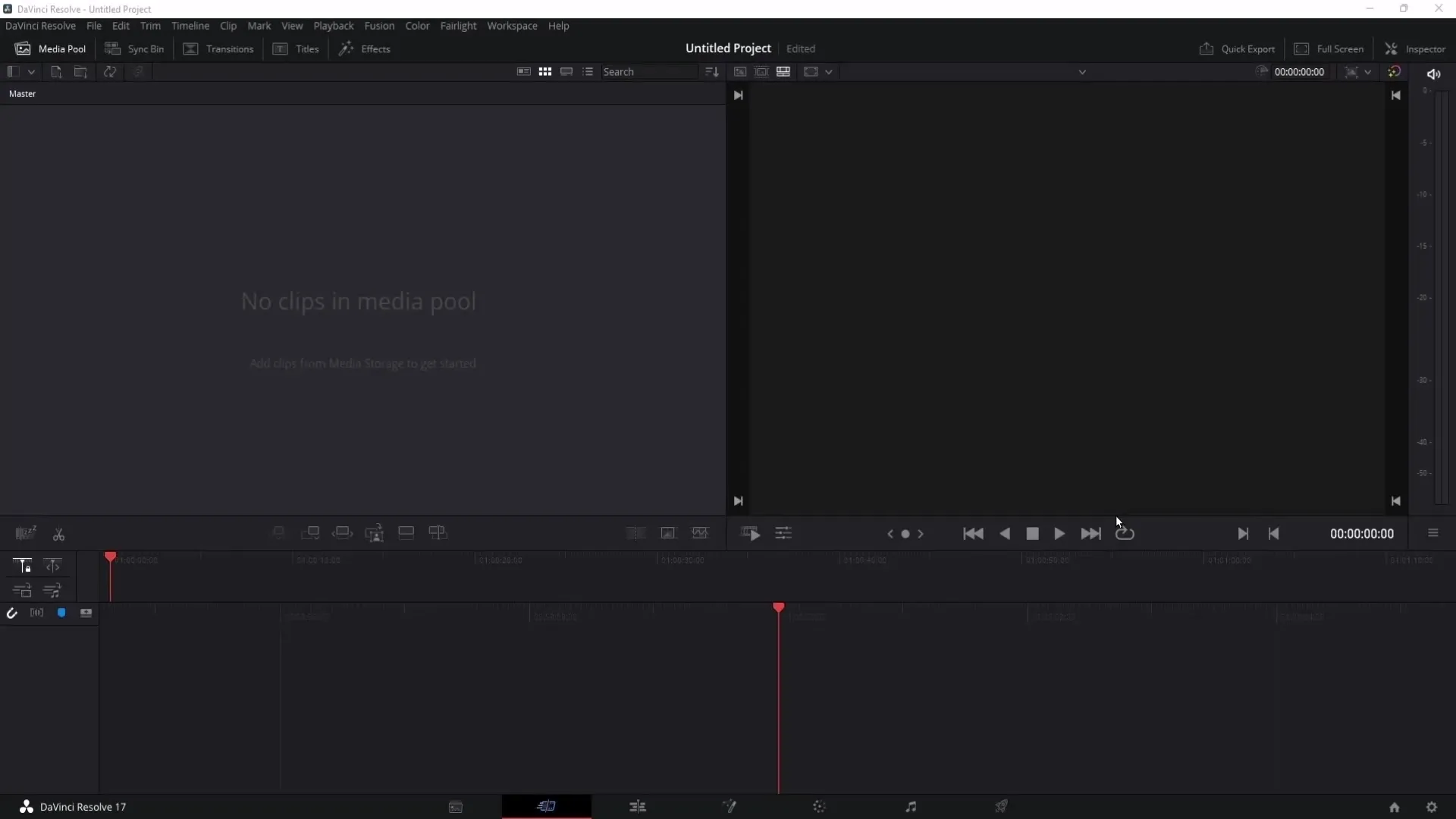
Τώρα μπορεί να χρειαστεί να περιμένετε λίγο μέχρι να εμφανιστεί το ηχητικό κομμάτι του βίντεο. Λάβετε υπόψη ότι αυτό μπορεί να διαρκέσει λίγο χρόνο για μεγαλύτερα βίντεο. Οι ηχητικοί παλμοί που θα δείτε είναι χρήσιμοι για την επεξεργασία.
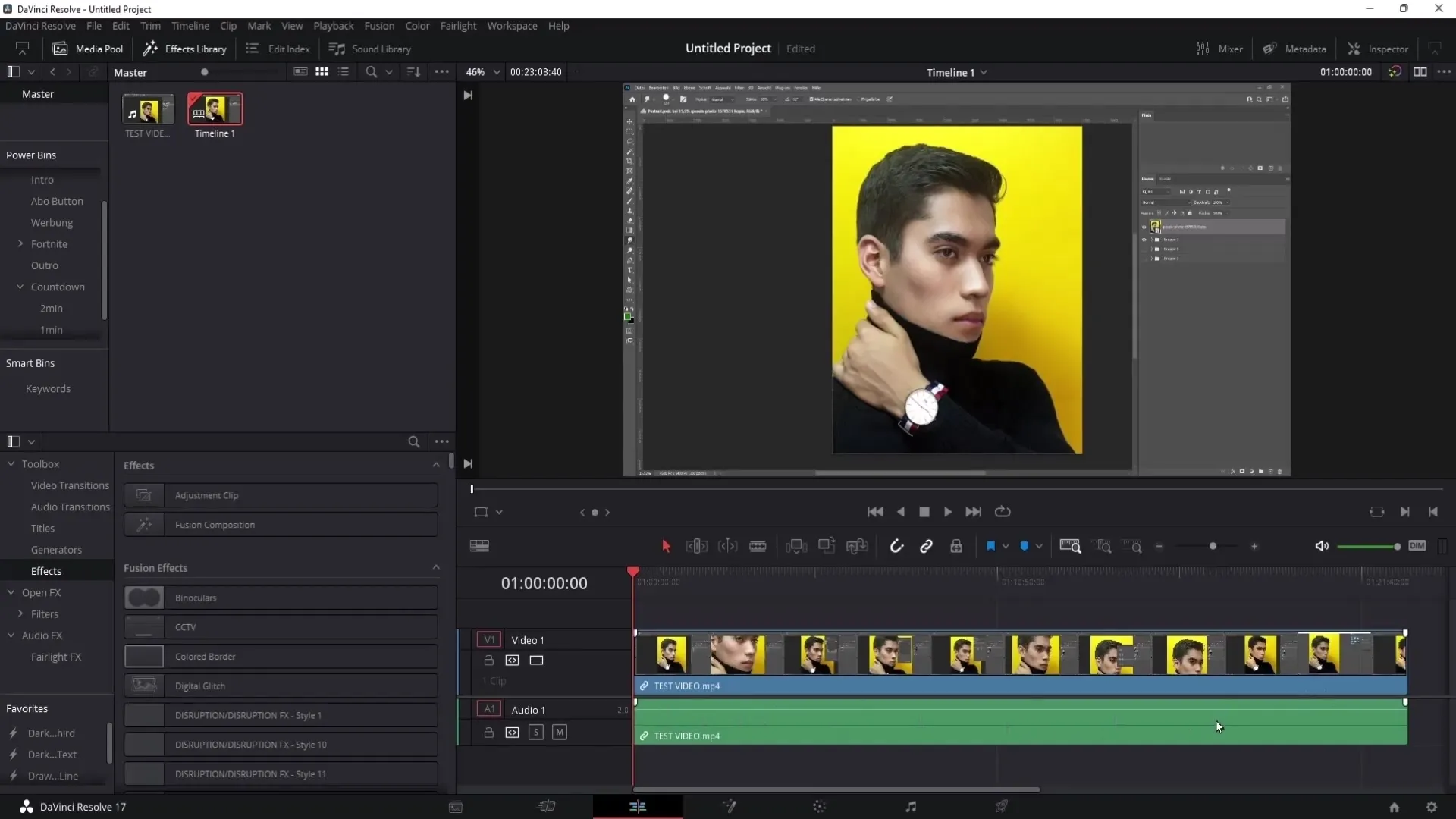
2. Εργαστείτε με powerbins
Μια χρήσιμη συμβουλή για να κάνετε το μοντάζ πιο ευέλικτο είναι τα powerbins. Αυτά μπορείτε να τα βρείτε στα αριστερά κάτω από την καρτέλα "Master". Εδώ μπορείτε να αποθηκεύετε τακτικά απαιτούμενα στοιχεία, όπως κλιπ εισαγωγής ή ηχητικά εφέ. Αυτό σημαίνει ότι δεν χρειάζεται να εισάγετε εκ νέου τα μέσα κάθε φορά, αλλά μπορείτε να τα σύρετε γρήγορα από τα power bins στο έργο σας.
3. Ανάλυση ήχου για ακριβή επεξεργασία
Τα ηχητικά σήματα είναι ζωτικής σημασίας για τον ακριβή καθορισμό των περικοπών σας. Ακούστε το ηχητικό κομμάτι και δώστε προσοχή στα σημεία που έχετε τυχόν γλωσσικά λάθη ή στα σημεία που θέλετε να κόψετε. Χρησιμοποιήστε συντομεύσεις για να κάνετε τις περικοπές γρηγορότερα. Είναι πολύ πιο αποτελεσματικό να ορίσετε τις περικοπές με πλήκτρα από το να εργάζεστε με το εργαλείο ξυραφάκι.
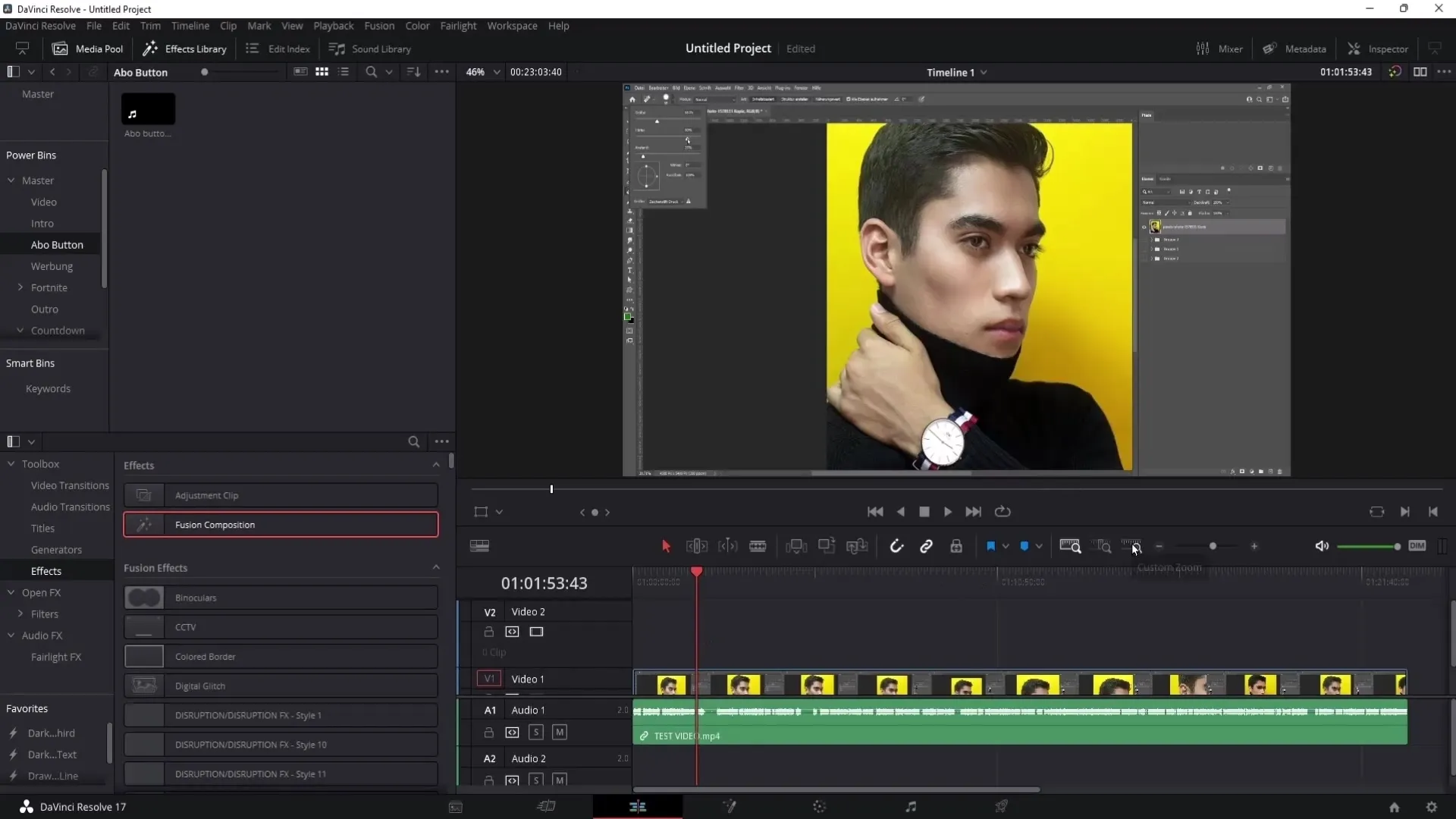
4. Κόψτε βίντεο με διπλάσια ταχύτητα
Για να εξοικονομήσετε χρόνο, μπορείτε να αναπαράγετε το βίντεο σε διπλάσια ταχύτητα. Απλά πατήστε το κουμπί "L" δύο φορές για να το ενεργοποιήσετε. Αυτό σας επιτρέπει να περνάτε το υλικό πιο γρήγορα και να σταματάτε γρήγορα αν κάνετε κάποιο λάθος. Είναι ένας αποτελεσματικός τρόπος για να εντοπίζετε γρήγορα τα λάθη και να βελτιστοποιείτε την κοπή.
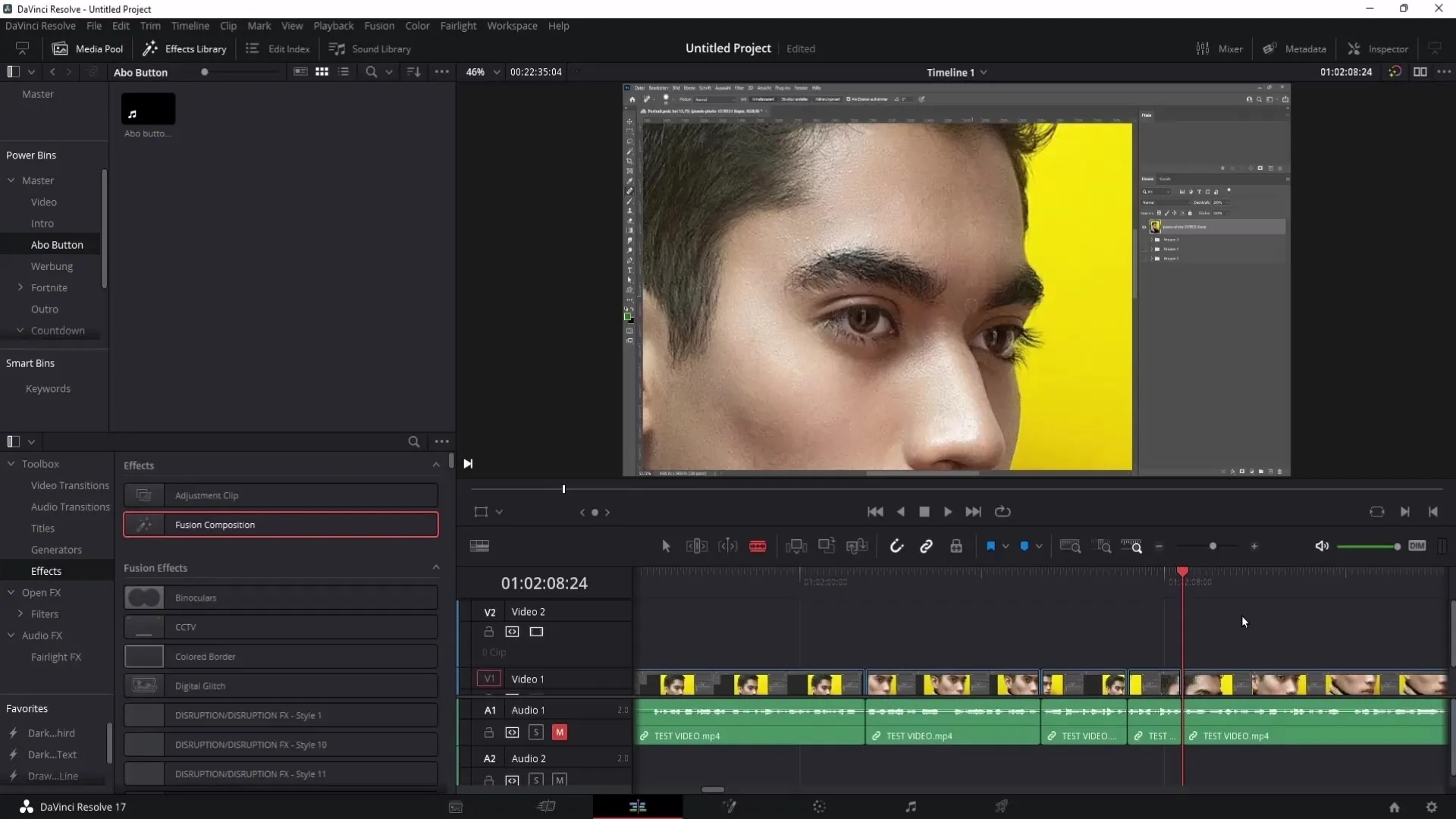
5. Ελέγξτε και προσαρμόστε τις κοπές
Αφού πραγματοποιήσετε τις περικοπές, αναπαράγετε το βίντεο σε κανονική ταχύτητα για να βεβαιωθείτε ότι οι μεταβάσεις είναι καθαρές. Βεβαιωθείτε ότι δεν ακούγονται ακόμη τμήματα της αρχικής εγγραφής που δεν θα έπρεπε να παραμείνουν στο βίντεο. Αυτός ο τελικός έλεγχος μπορεί συχνά να σας βοηθήσει να εντοπίσετε λάθη που μπορεί να σας διέφυγαν κατά τη διάρκεια του μοντάζ.
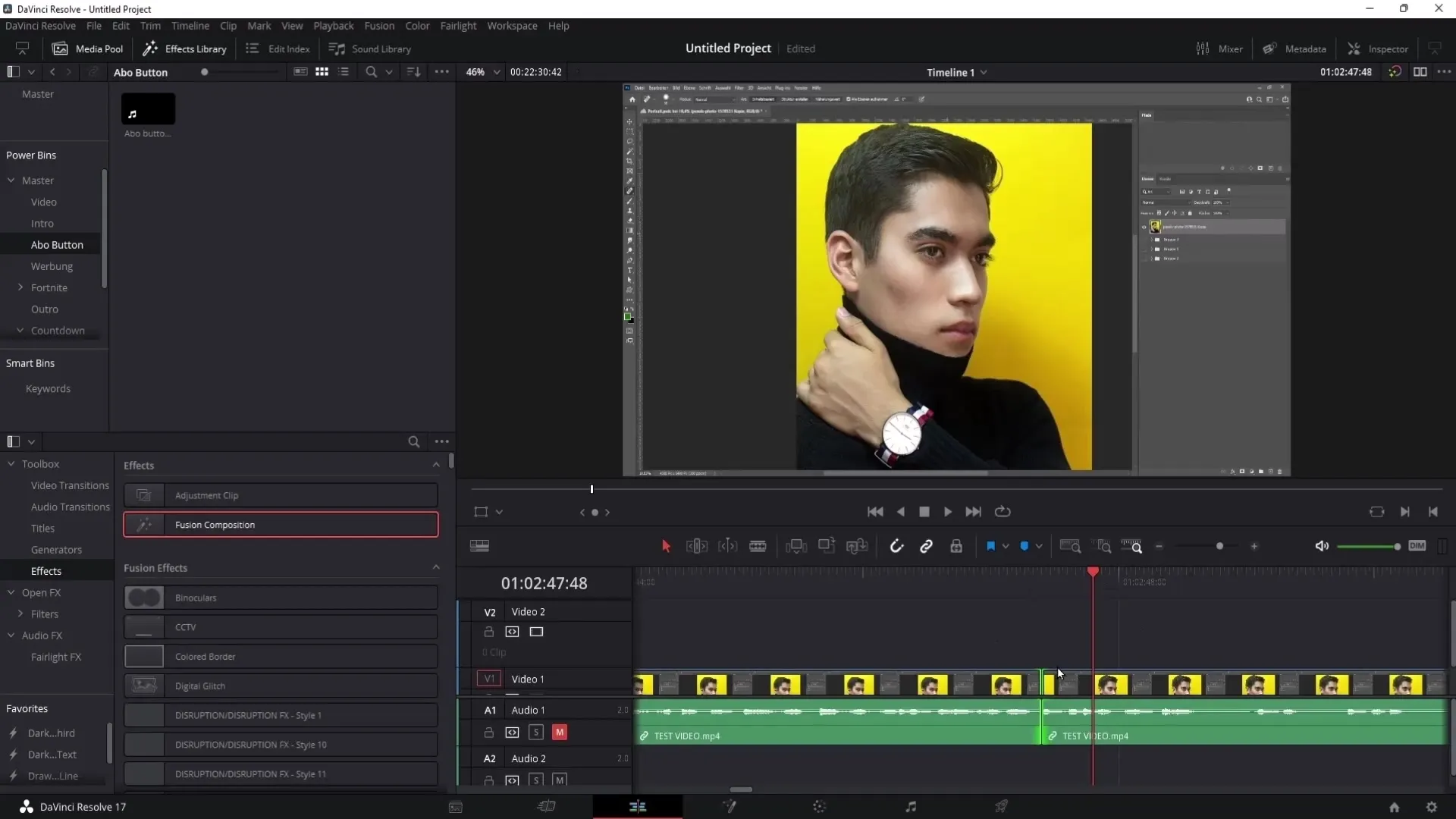
6. Ρυθμίστε τον ήχο με τον συμπιεστή
Όταν είστε ευχαριστημένοι με την επεξεργασία του βίντεο, μεταβείτε στην περιοχή Fairlight. Εδώ μπορείτε να ανοίξετε το μίξερ και να ενεργοποιήσετε τον συμπιεστή. Αυτό σας βοηθά να εξισορροπήσετε τις ακραίες διακυμάνσεις της έντασης του ήχου. Όπως και με τον περιοριστή ήχου, ρυθμίστε τις τιμές στο -7,0 για να εξασφαλίσετε ομοιόμορφη ένταση. Είναι σημαντικό τόσο οι δυνατοί όσο και οι ήσυχοι ήχοι να ακούγονται καθαρά.
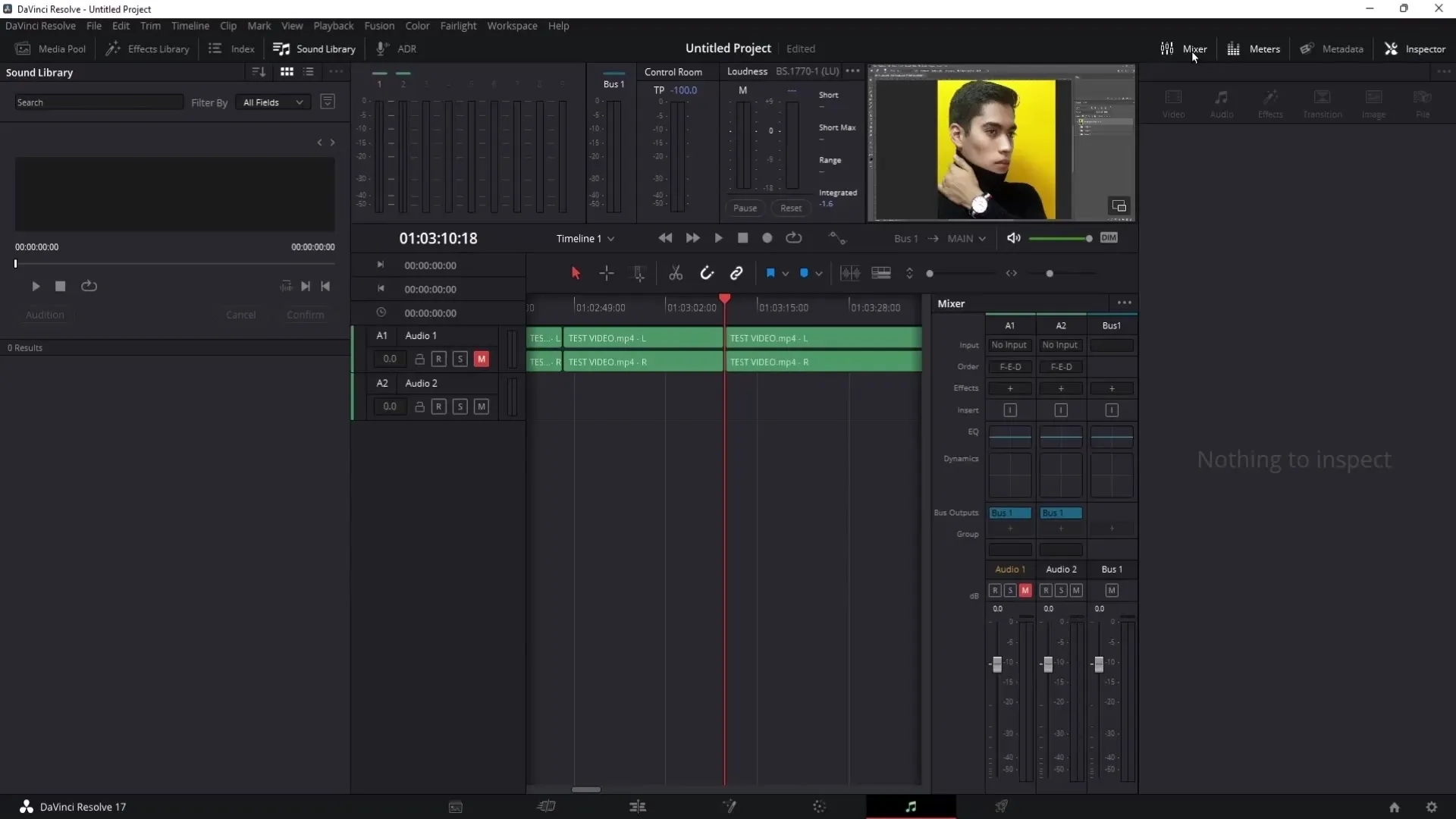
7. Βελτίωση της ποιότητας του ήχου με το de-esser
Εάν έχετε πρόβλημα με τους ήχους "S", ένας αποενοχοποιητής μπορεί να μειώσει αυτούς τους ανεπιθύμητους ήχους. Κάντε κλικ στο "Effects" (Εφέ), επιλέξτε το de-esser και προσαρμόστε τις ρυθμίσεις ώστε να ταιριάζουν στη φωνή σας. Βεβαιωθείτε ότι δεν το παρακάνετε, καθώς οι συχνότητες που είναι πολύ χαμηλές μπορεί να επηρεάσουν τον ήχο του βίντεο σας. Ακούστε τις αλλαγές τακτικά κατά τη διάρκεια της επεξεργασίας.
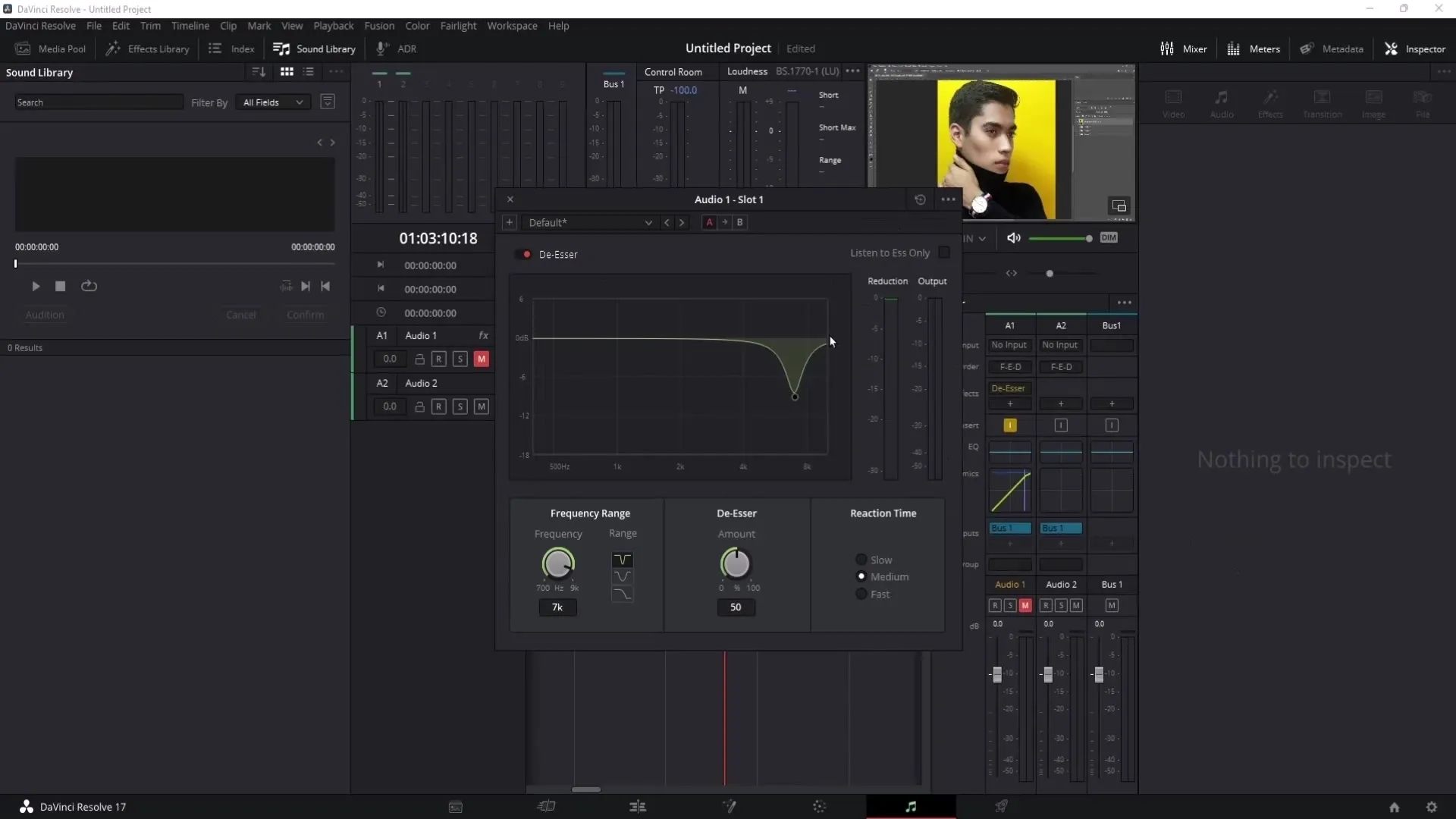
8. διόρθωση χρωμάτων - διαβάθμιση χρωμάτων
Το επόμενο βήμα είναι η διαβάθμιση χρωμάτων. Μπορείτε να προσαρμόσετε τα χρώματα και την εμφάνιση του έργου σας. Αυτό είναι ιδιαίτερα σημαντικό αν έχετε διαχρονικές διαφορές στο φωτισμό σε εξωτερικά πλάνα. Επιλέξτε την περιοχή διαβάθμισης χρωμάτων για να βελτιστοποιήσετε τις αποχρώσεις, τους κορεσμούς και τις αντιθέσεις του βίντεο σας. Αυτό μπορεί να βελτιώσει σημαντικά την οπτική εντύπωση των βίντεο σας.
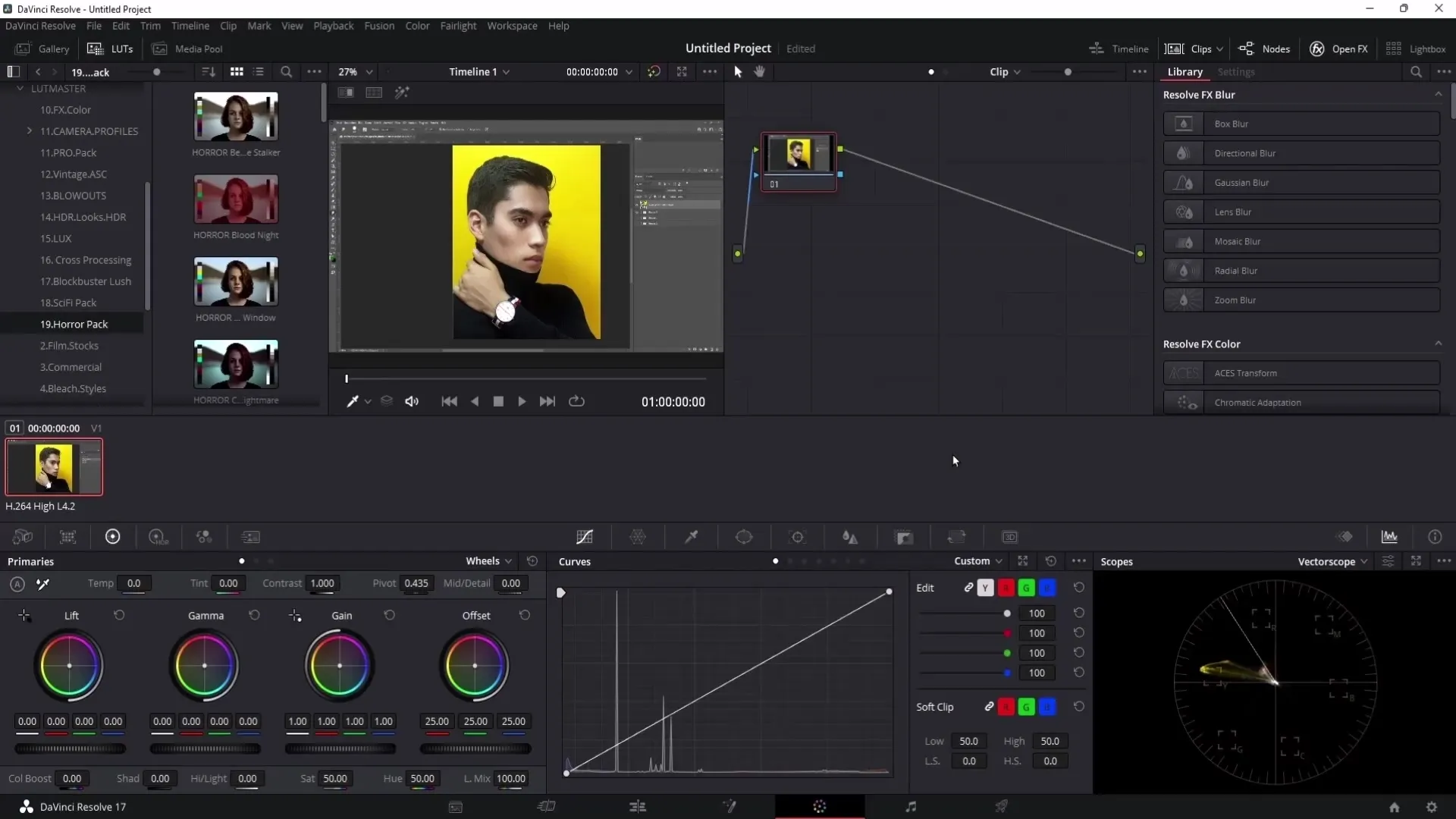
9 Εξαγωγή του βίντεο
Το τελευταίο βήμα είναι η εξαγωγή του βίντεο σας. Κάντε κλικ στον πύραυλο στο κάτω μενού για να μεταβείτε στην περιοχή παράδοσης. Βεβαιωθείτε ότι τόσο η εξαγωγή βίντεο όσο και η εξαγωγή ήχου είναι ενεργοποιημένες, ώστε να εξαχθούν όλα τα μέρη του έργου σας. Συνιστώ να χρησιμοποιήσετε τη μορφή QuickTime (MOV) πριν από τη μετατροπή σε MP4. Αυτό θα εξασφαλίσει επεξεργασία υψηλότερης ποιότητας και θα ελαχιστοποιήσει τον κίνδυνο σφαλμάτων ήχου.
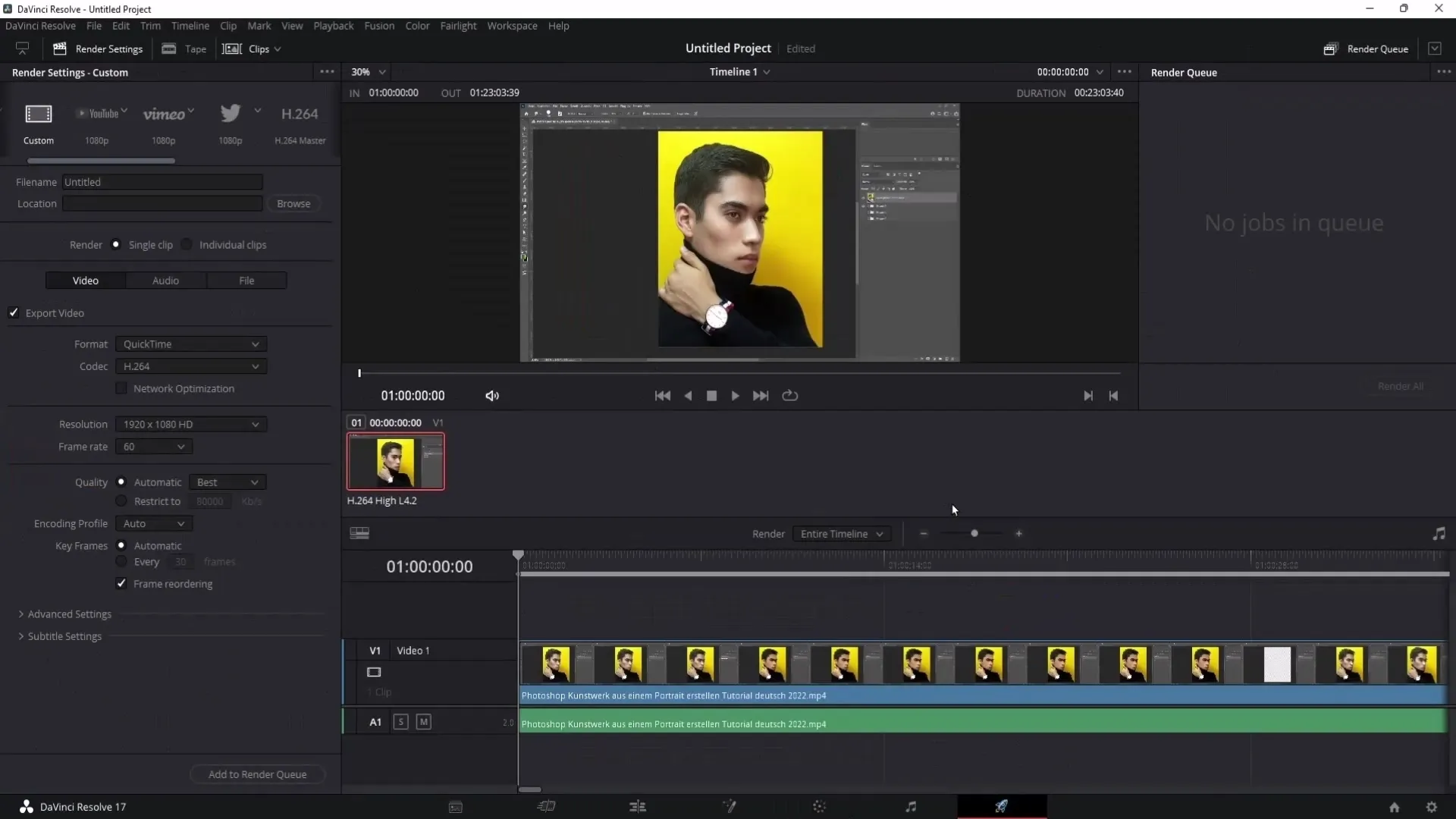
Περίληψη
Η επεξεργασία βίντεο με το DaVinci Resolve απαιτεί ορισμένα βασικά βήματα, από την εισαγωγή του υλικού έως τη χρήση των κατάλληλων εργαλείων για την επεξεργασία και τη βελτιστοποίηση των ηχητικών και οπτικών πτυχών. Με τα παραπάνω βήματα, θα είστε σε καλή θέση για να επεξεργάζεστε και να εξάγετε αποτελεσματικά τα βίντεό σας.
Συχνές ερωτήσεις
Πώς μπορώ να εισαγάγω βίντεο στο DaVinci Resolve; Κάντε δεξί κλικ στη δεξαμενή μέσων και επιλέξτε "Εισαγωγή μέσων".
Τι είναι τα Powerbins και πώς με βοηθούν;Τα Powerbins είναι ένα μέρος για να αποθηκεύετε τακτικά χρησιμοποιούμενα κλιπ και ήχους, καθιστώντας την εργασία σας πιο αποτελεσματική.
Πώς μπορώ να βελτιώσω την ποιότητα του ήχου των βίντεό μου; Χρησιμοποιήστε τον συμπιεστή και το de-esser στην ενότητα Fairlight για να εξομαλύνετε τις διακυμάνσεις της έντασης και να μειώσετε τους ήχους "S".
Πώς μπορώ να εξάγω τα βίντεό μου από το DaVinci Resolve; Μεταβείτε στην ενότητα Delivery (Παράδοση), ενεργοποιήστε τα Video and Audio (Βίντεο και ήχος) και επιλέξτε τη μορφή QuickTime για την εξαγωγή.
Ποια μορφή πρέπει να χρησιμοποιήσω για την εξαγωγή;Συνιστώ το QuickTime (MOV) για να εξασφαλίσετε την καλύτερη δυνατή ποιότητα.


